Si está en un sistema Debian o basado en Debian (como Ubuntu), hay muchas posibilidades de que haya encontrado paquetes .deb. Estos son paquetes Debian, y la línea de comandos de Linux ofrece comandos/herramientas integrados para manejar este tipo de paquetes. Una de esas herramientas es dpkg. , que discutiremos aquí en este tutorial.
Pero antes de hacerlo, vale la pena mencionar que todos los ejemplos de este tutorial se probaron en una máquina con Ubuntu 16.04LTS.
comando dpkg de Linux
La herramienta dpkg es básicamente un administrador de paquetes para sistemas basados en Debian/Debian. La siguiente es su sintaxis:
dpkg ACTIONS
O
dpkg [options] filename
Y así es como lo explica la página man:
dpkg is a tool to install, build, remove and manage Debian packages.
The primary and more user-friendly front-end for dpkg is aptitude(1).
dpkg itself is controlled entirely via command line parameters, which
consist of exactly one action and zero or more options. The action-
parameter tells dpkg what to do and options control the behavior of the
action in some way.
dpkg can also be used as a front-end to dpkg-deb(1) and dpkg-query(1).
The list of supported actions can be found later on in the ACTIONS sec?
tion. If any such action is encountered dpkg just runs dpkg-deb or
dpkg-query with the parameters given to it, but no specific options are
currently passed to them, to use any such option the back-ends need to
be called directly.
Los siguientes son algunos ejemplos de preguntas y respuestas que deberían darle una buena idea básica sobre cómo funciona dpkg.
P1. ¿Cómo instalar un paquete usando dpkg?
Esto lo puede hacer usando la opción de línea de comando -i.
dpkg -i [package-name]
Por ejemplo:
dpkg -i google-chrome-stable_current_amd64.deb
Estos son todos los pasos involucrados en el proceso de instalación:
1. Extract the control files of the new package.
2. If another version of the same package was installed before
the new installation, execute prerm script of the old package.
3. Run preinst script, if provided by the package.
4. Unpack the new files, and at the same time back up the old
files, so that if something goes wrong, they can be restored.
5. If another version of the same package was installed before
the new installation, execute the postrm script of the old pack?
age. Note that this script is executed after the preinst script
of the new package, because new files are written at the same
time old files are removed.
6. Configure the package. See --configure for detailed informa?
tion about how this is done.
P2. ¿Cómo eliminar un paquete ya instalado usando dpkg?
Esto se puede hacer usando la opción de línea de comando -r.
dpkg -r [package-name]
Por ejemplo:
dpkg -r googler_3.3.0-1_all.deb
Esto es lo que dice la página de manual sobre esta opción:
Removing of a package consists of the following steps:
1. Run prerm script
2. Remove the installed files
3. Run postrm script
Q3. ¿Cómo listar todos los paquetes instalados en el sistema?
Para esto, puede usar la opción de línea de comando -l.
dpkg -l
Por ejemplo, aquí está el resultado que esta opción de línea de comando produjo en mi sistema:
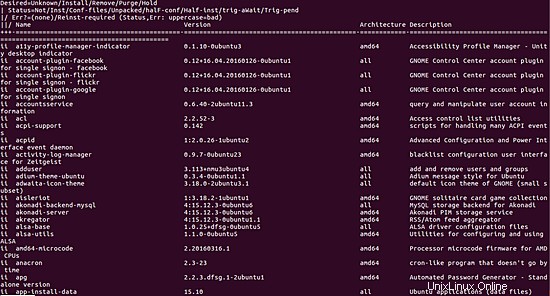
Q4. ¿Cómo hacer que dpkg enumere el contenido de un paquete?
Esto se puede hacer usando la marca --contents.
dpkg --contents [package name]
Por ejemplo:
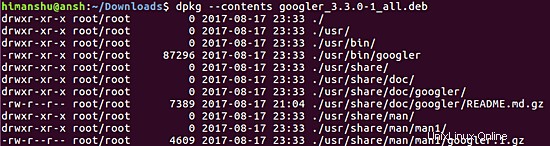
P5. ¿Cómo simplemente desempaquetar un paquete usando dpkg?
Puede haber ocasiones en las que desee simplemente desempaquetar el paquete, no configurarlo. Bueno, dpkg también ofrece una opción para esto:--unpack.
dpkg --unpack [package-name]
Si más adelante desea configurar un paquete ya desempaquetado, puede hacerlo usando la opción de línea de comando --configure.
dpkg --configure [package-name]
Lo siguiente es lo que dice la página de manual sobre esta opción:
Configuring consists of the following steps:
1. Unpack the conffiles, and at the same time back up the old
conffiles, so that they can be restored if something goes wrong.
2. Run postinst script, if provided by the package.
P6. ¿Cómo verificar si un paquete está instalado o no?
Use la opción de línea de comando -s para esto.
dpkg -s [package-name]
Por ejemplo:

P7. ¿Cómo imprimir la arquitectura de los paquetes que instala dpkg?
Se puede acceder a esta información usando la opción de línea de comando --print-architecture.
dpkg --print-architecture
Por ejemplo, el resultado que produjo el comando anterior en mi sistema fue:
amd64
P8. ¿Cómo purgar un paquete usando dpkg?
Ya discutimos cómo eliminar un paquete usando el comando dpkg. También puede purgar un paquete, un proceso que elimina todo, incluidos los archivos confidenciales. Esto se puede hacer usando la opción de línea de comando -P.
dpkg -P [package-name]
Esto es lo que dice la página de manual sobre esta opción:
Some configuration files might be unknown to dpkg because
they are created and handled separately through the configura?
tion scripts. In that case, dpkg won't remove them by itself,
but the package's postrm script (which is called by dpkg), has
to take care of their removal during purge. Of course, this only
applies to files in system directories, not configuration files
written to individual users' home directories.
Purging of a package consists of the following steps:
1. Remove the package, if not already removed. See --remove for
detailed information about how this is done.
2. Run postrm script.
Conclusión
El comando dpkg ofrece una gran cantidad de opciones. Lo que hemos discutido aquí son aquellas opciones que lo ayudarán a comenzar a usar la herramienta. Una vez que haya terminado de practicar estos, diríjase a la página de manual del comando para obtener más información.